Как исправить ошибку “приложение не установлено” на Андроид
Множество пользователей устройств на базе Андроид сталкиваются с одной распространенной проблемой – «приложение не установлено». Эта ошибка может внезапно появиться после процесса установки того или иного приложения на андроид смартфоне или планшете.
Зачастую сообщение «приложение не установлено» является следствием большого скопления мусора или даже вирусов в системе. Данную ошибку также могут вызывать неполадки в программном обеспечении используемого гаджета на ОС Андроид. Если вы первый раз столкнулись с этой проблемой и не знаете, что делать – не стоит отчаиваться, так как существуют быстрые и легкие способы её решения.
Причины возникновения ошибки
Частыми причинами возникновения этой ошибки являются: наличие мусора, забитая ОЗУ, вирусы, повреждение apk-файлов или запрет на установку из неизвестных источников на Андроид. Ниже рассмотрим подходящие способы решения данных проблемы.
Забитая внутренняя память устройства
Часто много некогда установленных на андроид телефон приложений и игр со временем перестают использоваться. Пользователи забывают удалять приложения, которые все ещё продолжают загружать обновления, тем самым занимая много места в хранилище (если не отключено автообновление устройства).
Чтобы удалить редко используемые приложения, необходимо перейти в настройки, далее – в «Приложения». В открывшемся списке нужно отыскать ненужное андроид приложение и удалить его. Также рекомендуется производить очистку данных и кэша, чтобы полностью очистить телефон от следов удаленного сервиса.
Что касается системных приложений на Андроид – их можно удалить с подключением root-прав (однако использование утилит для получения root-прав может навредить ОС и работоспособности гаджета).

По умолчанию на устройствах Андроид происходит загрузка приложений во внутреннее хранилище. Чтобы освободить его, следует устанавливать программы и игры на SD-карту. Для этого измените путь установки в общих параметрах девайса. В разделе «Хранилище» нужно открыть настройки и выбрать соответствующий пункт.
Большое количество мусора

Все андроид приложения так или иначе оставляют на устройстве свои папки и файлы, которые постепенно забивают память. Излишнее скопление подобного мусора приводит к возникновению разных сбоев в работе девайса, поэтому необходимо периодически очищать ОС от ненужных файлов.
Для этого можно использовать утилиту для Андроид «Clean Master». Нажатие на значок урны запускает немедленное сканирование телефона или планшета на наличие мусора, далее все это удаляется, немного освобождая ОЗУ. Помимо этой функции, утилита позволяет удалять ненужные приложения из оперативной памяти на Андроид.
Запрет на установку из неизвестных источников
Данная ошибка также может возникать из-за стандартных параметров системы, которая ограничивает установку программ на Андроид из неизвестных источников интернета.

Чтобы отключить это, необходимо зайти в раздел «Безопасность» и поставить галочку напротив пункта «разрешить установку из неизвестных источников».
Вирусы
Вирусы – частая причина возникновения сбоя (например, ОС пишет синтаксическая ошибка, ошибка 11, ошибка 504). Для проверки устройства xiaomi на вредоносные файлы используются антивирусы: Dr. Web, Kaspersky, McAfee. При наличии подобных программ пользователь будет получать уведомления, которые помогут избавиться от занесения вирусов на Андроид.
Конфликты приложений
Некоторые программы могут конфликтовать между собой, мешая установке друг друга. Часто это похожие утилиты, антивирусы или диспетчеры файлов. Выберите подходящее приложение и установите одно.
Повреждённое приложение
При скачивании программ на Андроид с посторонних ресурсов (не Play Market) может возникнуть риск того, что apk-файл поврежден. Это тоже приводит к вышеупомянутой ошибке. Для решения необходимо скачать нужное приложение через Play Market или другой надежный источник.
Сброс телефона к заводским настройкам
Если ни один из пунктов не помог решить ошибку приложение не установлено или приложение установлено, но не отображается, необходимо воспользоваться функцией сброса андроид устройства до заводских настроек.

В настройках откройте «Восстановление и сброс», далее – «Сброс настроек». Произойдет полное удаление всех данных с устройства и перезагрузка ОС.
Ошибка «Приложение не установлено»: причины и методы исправления

Видео инструкция
Причина 1: Установлено много неиспользуемых приложений
Нередко происходит такая ситуация – вы установили какое-то приложение (например, игру), попользовались им некоторое время, а затем больше к нему не прикасались. Естественно, забыв удалить. Однако это приложение, даже будучи неиспользованным, может обновляться, соответственно разрастаясь в размерах. Если таких приложений несколько, то со временем подобное поведение может стать проблемой, особенно на девайсах с объемом внутреннего накопителя 8 Гб и меньше. Чтобы узнать, есть ли у вас такие приложения, проделайте следующее.

Если в списке на первых местах находятся системные программы, то нелишним будет ознакомиться с материалом ниже.
Причина 2: Во внутренней памяти много мусора
Одним из недостатков Андроида является плохая реализация memory management самой системой и приложениями. Со временем во внутренней памяти, которая является первичным хранилищем данных, накапливается масса устаревших и ненужных файлов. Как следствие – память засоряется, из-за чего случаются ошибки, в том числе и «Приложение не установлено». Бороться с таким поведением можно путем регулярной очистки системы от мусора.
Причина 3: Исчерпался отведенный под приложения объем во внутренней памяти
Вы удалили редко используемые приложения, очистили систему от мусора, но памяти во внутреннем накопителе все равно осталось мало (меньше 500 Мб), из-за чего ошибка установки продолжает появляться. В таком случае вам стоит попробовать перенести самый тяжелый софт на внешний накопитель. Сделать это можно способами, описанными в статье ниже.
Если же прошивка вашего девайса не поддерживает такую возможность, возможно, вам стоит обратить внимание на способы смены местами внутреннего накопителя и карты памяти.
Причина 4: Вирусное заражение
Нередко причиной проблем с установкой приложений может быть вирус. Беда, как говорится, не ходит одна, так что и без «Приложение не установлено» хватает проблем: невесть откуда взявшаяся реклама, появление приложений, которые вы сами не устанавливали и вообще нетипичное поведение девайса вплоть до спонтанной перезагрузки. Без стороннего ПО избавиться от вирусного заражения довольно сложно, так что скачайте любой подходящий антивирус и, следуя инструкциям, проверьте систему.
Причина 5: Конфликт в системе
Такого рода ошибка может возникать и вследствие проблем в самой системе: неправильно получен рут-доступ, установлен не поддерживаемый прошивкой твик, нарушены права доступа к системному разделу и прочее подобное.
Радикальное решение этой и многих других проблем – сделать устройству hard reset. Полная очистка внутренней памяти освободит место, но при этом удалит всю пользовательскую информацию (контакты, СМС, приложения и прочее), так что не забудьте сделать резервную копию этих данных перед сбросом. Впрочем, от проблемы вирусов такой метод, вероятнее всего, вас не избавит.
Причина 6: Аппаратная проблема
Наиболее редкий, но самый неприятный повод для появления ошибки «Приложение не установлено» — неисправности внутреннего накопителя. Как правило, это может быть заводской брак (проблема старых моделей производителя Huawei), механическое повреждение или контакт с водой. Кроме указанной ошибки, во время пользования смартфоном (планшетом) с умирающей внутренней памятью могут наблюдаться и другие трудности. Самостоятельно исправить аппаратные проблемы рядовому пользователю сложно, поэтому наилучшей рекомендацией при подозрении на физическую неисправность будет поход в сервис.
Мы описали наиболее часто встречаемые причины ошибки «Приложение не установлено». Существуют и другие, однако они встречаются в единичных случаях либо являются комбинацией или вариантом вышеописанных.
Помимо этой статьи, на сайте еще 12391 инструкций.
Добавьте сайт Lumpics.ru в закладки (CTRL+D) и мы точно еще пригодимся вам.
Отблагодарите автора, поделитесь статьей в социальных сетях.
Установка APK-файлов Майнкрафта из «неизвестных» источников

Практически все пользователи устройств под управлением Android желающие установить модифицированную (взломанную) бесплатную версию Minecraft в виде APK-файла, сталкиваются с необходимостью разрешения установки приложений из неизвестных источников.
В принципе ничего сложного в этом нет, но у некоторых пользователей вопросы по этому поводу все-таки возникают, поэтому мы написали небольшую инструкцию наглядно показывающую все необходимые шаги для этого.
Некоторые пункты и скриншоты этого руководства могут выглядеть по-иному в зависимости от модели вашего устройства, а также версии операционной системы Android.
1. Для начала, вам нужно скачать APK-файл Майнкрафта на свой телефон или планшет. Для этого зайдите на страницу загрузки игры для Андроид и выберите нужную вам версию (например последнюю). Нажмите на соответствующую ссылку. Должно появиться сообщение о том что «Файл этого типа может причинить вред вашему мобильному устройству». Не бойтесь — Google считает, что все файлы загружаемые не из ихнего Google Play являются по умолчанию вредными:
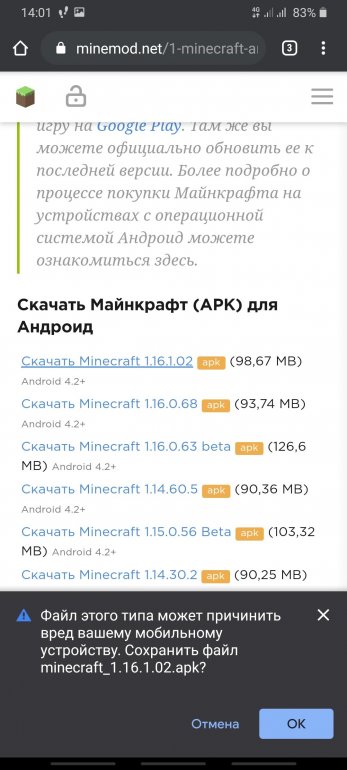
Для начала скачивания файла нажмите на кнопку «ОК». Через некоторое время загрузка завершиться, о чем вам сообщит изменившееся уведомление:
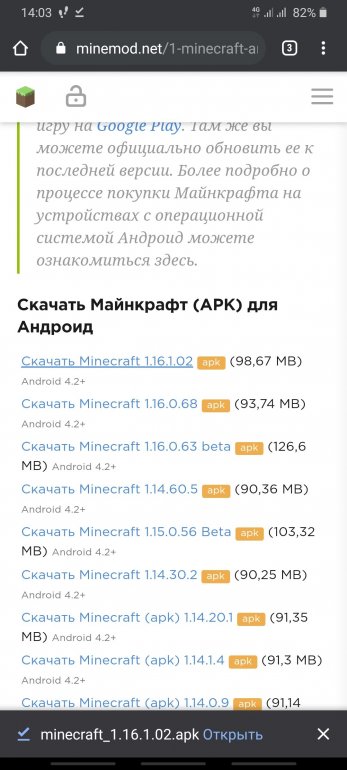
2. Запустите установку Майнкрафта. Для этого нажмите на надпись «Открыть» в уведомлении, или (если вы потеряли эту надпись) опустив шторку в области уведомлений, или воспользовавшись файловым менеджером в папке «Downloads»:

Вот тут-то Android и может выдать нам сообщение о том что «В целях безопасности ваш телефон блокирует установку приложений из неизвестных источников». Чтобы это изменить, нажмите на «Настройки»:
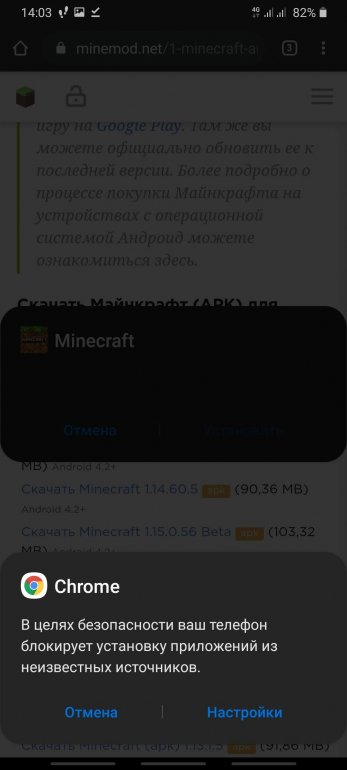
Откроется окно в котором нужно будет включить пункт «Разрешение для этого источника»:

3. Возвращаемся к установке Майнкрафта. На этот раз система предложит нам начать установку. Нажмите на «Установить» и подождите, пока игра инсталлируется на устройство:

По завершению установки появится надпись «Приложение установлено» и кнопка «Открыть». Нажатие на нее приведет к запуску игры:
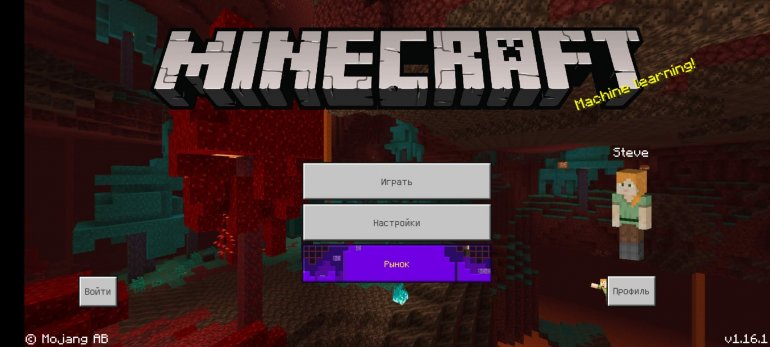
Поздравляем! Вы только-что установили себе Minecraft. Если при этом у вас возникли вопросы или замечания — не стесняйтесь выложить их в комментариях. Мы (или другие пользователи сайта) поможем вам. Если это в человеческих силах, конечно…
Почему майнкрафт не устанавливается на андроид
Как установить Minecraft на Android
Майнкрафт – популярнейшая игра среди всех платформ, в том числе и Android. Она широко распространена среди пользователей как компьютеров, так и смартфонов. Но у многих возникает проблема при её скачивании. Давайте разберемся, как же скачать Майнкрафт на Андроид смартфон через несколько путей.
Скачиваем Майнкрафт через официальный магазин приложений

Скачать можно по ссылке:
Помимо оригинального Майнкрафта, в магазине есть и клоны этой игры. Они бесплатны и их можно без каких-либо лишних заморочек скачать.

Скачать один из них можно по ссылке:
Но если вам нужен именно Майнкрафт, то через другой способ его можно скачать бесплатно.
Скачиваем Майнкрафт бесплатно
Для этого нам надо зайти на любой сайт и там загрузить apk версию игры. Открываем любой браузер, рекомендуем скачать Google Chrome, Яндекс.Браузер, Mozilla либо любой другой браузер с нормальной системой загрузок. Открываем браузер и пишем в поиске «Скачать Minecraft Pocket Edition».

После этого выбьет ряд сайтов с возможностью скачать Майнкрафт абсолютно бесплатно. Выбираем любой и скачиваем оттуда APK файл игры. Например, можно скачать отсюда:
После скачивания откройте APK файл. Система попросит вас разрешить установку приложений из неизвестных источников. На новых версиях Android это делается в этом же окне, после появления которого достаточно согласится с условиями и разрешить браузеру установку в появившемся окне. В старых версиях Android делаем следующее: идем в настройки, пункт «Безопасность», далее ставим галочку напротив «разрешить установку приложений из неизвестных источников» и снова открываем APK. После этого APK файл без проблем установится и у вас появится Майнкрафт на смартфоне, среди всех приложений в лаунчере (рабочий стол).
Ошибка «Приложение не установлено»: причины и методы исправления

Android известен в том числе и колоссальным количеством приложений для самых разных нужд. Иногда происходит так, что нужное ПО не устанавливается – установка происходит, но в конце вы получаете сообщение «Приложение не установлено». Читайте ниже, как справиться с этой проблемой.
Исправление ошибки «Приложение не установлено» на Android
Такого рода ошибка практически всегда вызвана проблемами в ПО девайса или мусором в системе (а то и вирусами). Впрочем, не исключена и аппаратная неисправность. Начнем с решения программных причин этой ошибки.
Причина 1: Установлено много неиспользуемых приложений
Нередко происходит такая ситуация – вы установили какое-то приложение (например, игру), попользовались им некоторое время, а затем больше к нему не прикасались. Естественно, забыв удалить. Однако это приложение, даже будучи неиспользованным, может обновляться, соответственно разрастаясь в размерах. Если таких приложений несколько, то со временем подобное поведение может стать проблемой, особенно на девайсах с объемом внутреннего накопителя 8 Гб и меньше. Чтобы узнать, есть ли у вас такие приложения, проделайте следующее.

Если в списке на первых местах находятся системные программы, то нелишним будет ознакомиться с материалом ниже.
Причина 2: Во внутренней памяти много мусора
Одним из недостатков Андроида является плохая реализация memory management самой системой и приложениями. Со временем во внутренней памяти, которая является первичным хранилищем данных, накапливается масса устаревших и ненужных файлов. Как следствие – память засоряется, из-за чего случаются ошибки, в том числе и «Приложение не установлено». Бороться с таким поведением можно путем регулярной очистки системы от мусора.
Причина 3: Исчерпался отведенный под приложения объем во внутренней памяти
Вы удалили редко используемые приложения, очистили систему от мусора, но памяти во внутреннем накопителе все равно осталось мало (меньше 500 Мб), из-за чего ошибка установки продолжает появляться. В таком случае вам стоит попробовать перенести самый тяжелый софт на внешний накопитель. Сделать это можно способами, описанными в статье ниже.
Если же прошивка вашего девайса не поддерживает такую возможность, возможно, вам стоит обратить внимание на способы смены местами внутреннего накопителя и карты памяти.
Причина 4: Вирусное заражение
Нередко причиной проблем с установкой приложений может быть вирус. Беда, как говорится, не ходит одна, так что и без «Приложение не установлено» хватает проблем: невесть откуда взявшаяся реклама, появление приложений, которые вы сами не устанавливали и вообще нетипичное поведение девайса вплоть до спонтанной перезагрузки. Без стороннего ПО избавиться от вирусного заражения довольно сложно, так что скачайте любой подходящий антивирус и, следуя инструкциям, проверьте систему.
Причина 5: Конфликт в системе
Такого рода ошибка может возникать и вследствие проблем в самой системе: неправильно получен рут-доступ, установлен не поддерживаемый прошивкой твик, нарушены права доступа к системному разделу и прочее подобное.
Радикальное решение этой и многих других проблем – сделать устройству hard reset. Полная очистка внутренней памяти освободит место, но при этом удалит всю пользовательскую информацию (контакты, СМС, приложения и прочее), так что не забудьте сделать резервную копию этих данных перед сбросом. Впрочем, от проблемы вирусов такой метод, вероятнее всего, вас не избавит.
Причина 6: Аппаратная проблема
Наиболее редкий, но самый неприятный повод для появления ошибки «Приложение не установлено» — неисправности внутреннего накопителя. Как правило, это может быть заводской брак (проблема старых моделей производителя Huawei), механическое повреждение или контакт с водой. Кроме указанной ошибки, во время пользования смартфоном (планшетом) с умирающей внутренней памятью могут наблюдаться и другие трудности. Самостоятельно исправить аппаратные проблемы рядовому пользователю сложно, поэтому наилучшей рекомендацией при подозрении на физическую неисправность будет поход в сервис.
Мы описали наиболее часто встречаемые причины ошибки «Приложение не установлено». Существуют и другие, однако они встречаются в единичных случаях либо являются комбинацией или вариантом вышеописанных.
Отблагодарите автора, поделитесь статьей в социальных сетях.
Почему майнкрафт не устанавливается на андроид

Что такое майнкрафт наверное не нужно никому объяснять, данная игра давно завоевала популярность простотой и втоже время безграничными возможностями. Я лишь хочу рассказать как бесплатно установить майнкрафт на телефон.
Краткая пошаговая инструкция как установить игру Minecraft v1.2.7.2 + Mods на телефон с андроидом
Для того чтоб игра установилась и без проблем работала на вашем смартфоне, он должен соответствовать нескольким простым требованиям:
Прежде всего вам нужно, зайти в настройки телефона и в разделе “Для разработчиков” или “безопастность” поставить галочку на против установка с неизвестных источников. Затем Скачать установочный файл Minecraft 1.2.7.2 для андроид телефона и затем установить его на ваш телефон, по желанию можно скачать и также установить дополнительные моды, которые делают игру в майнкрафт веселей.
Для данной игры установка дополнительного Кеша не требуется.
MOD 1 для Minecraft_1.2.х.х
1. Открыты премиальные скины (Unlocked premium skins)
2. Открыты премиальные текстуры (Unlocked premium textures)
MOD 2 для Minecraft_1.2.х.х
1. Открыты премиальные скины (Unlocked premium skins)
2.Открыты премиальные текстуры (Unlocked premium textures)
3. Бессмертный персонаж (No damage mod)
4. Неограниченное дыхание (Unlimited breath)
5. Максимальный размер инвентаря (Max Inventory Size)
6. Убийство с одного удара (1 hit kill with weapons)
7. Максимальная скорость персонажа (Max score)
8. Не разрушаемый инструмент (Indestructible Tools)
Minecraft — это строительная игра жанра «песочница» созданная Маркусом Перссоном, основателем Mojang AB.
Игра позволяет игрокам создавать и разрушать различные блоки и использовать предметы в трёхмерной окружающей среде. Игрок управляет человечком, который может разрушать или устанавливать блоки, формируя фантастические структуры, создания и художественные работы в одиночку или коллективно с другими игроками на различных многопользовательских серверах в разных игровых режимах.
Геймплей в Minecraft состоит, конечно, из добавления и уничтожения блоков на карте.
Есть различные виды блоков, они выполняют разные функции и имеют разные свойства (Пример: песок падает из-за силы тяжести, если под ним нет блока).
Используя блоки, можно развернуть крупное строительство: строить замки, дороги, здания и мосты, а также рисовать пиксель арт.
Гигантскую шахматную доску или картину тяжело не заметить на сервере. Также из блоков можно строить стадионы для сплифа.
Учитывая все функции блоков, можно строить разные мини-игры и т.п.
Построив свой первый домик в МайнКрафте, – вы по иному начнете относиться к этой замечательной игре, вначале всегда отпугивает графика, но здесь она играет второстепенную роль, поскольку нет ничего лучше возможности быть по-настоящему свободным.
Установить Майнкрафт на андроид
Как правильно установить популярную игру Minecraft PE на телефон, что нужно для установки и какие способы имеются.
Что нужно для установки игры?
Для установки майнкрафта на андроид вам необходим телефон или планшет, на котором версия андроид выше, чем 4.1, я думаю в 2019 году устройства с новым андроидом почти у всех.
Но, пожалуйста, не путайте версию андроида и производительность телефона. Потому что не важно какая именно версия андроида, майнкрафт будет подвисать на слабых, старых или сильно бюджетных телефонах и планшетах.
Способы установки
Для того, чтобы скачать и установить майнкрафт на андроид есть два варианта:
Первый способ заключается в том, чтобы купить лицензионный Minecraft PE в google play market. Это самый простой способ если вы боитесь качать контент из сети.
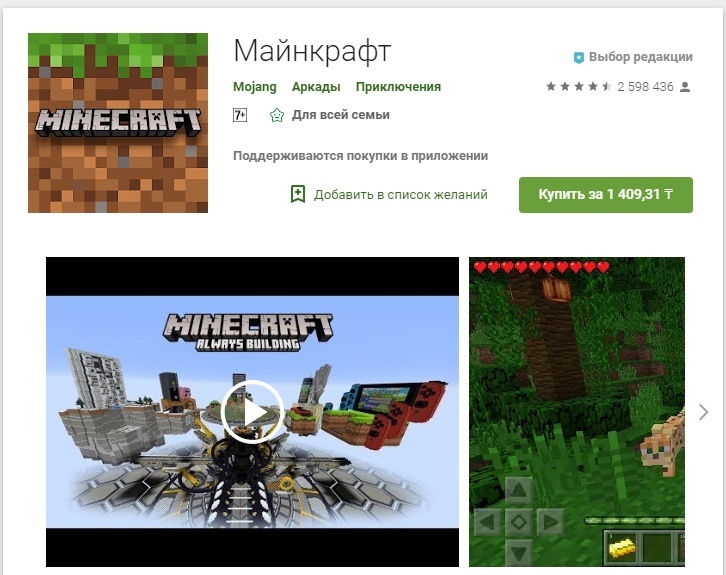
В плей маркете Minecraft PE самый дешёвый он стоит всего 3,7 доллара. Скачав его там, вы первыми получите новые обновления, и вам не придется ждать несколько дней для взломанной версии, вот мы и плавно перешли ко второму способу.
Второй способ основан на скачивание apk файла игры. После скачивания apk файла перейдите в любой файловый проводник, подойдет даже системный.
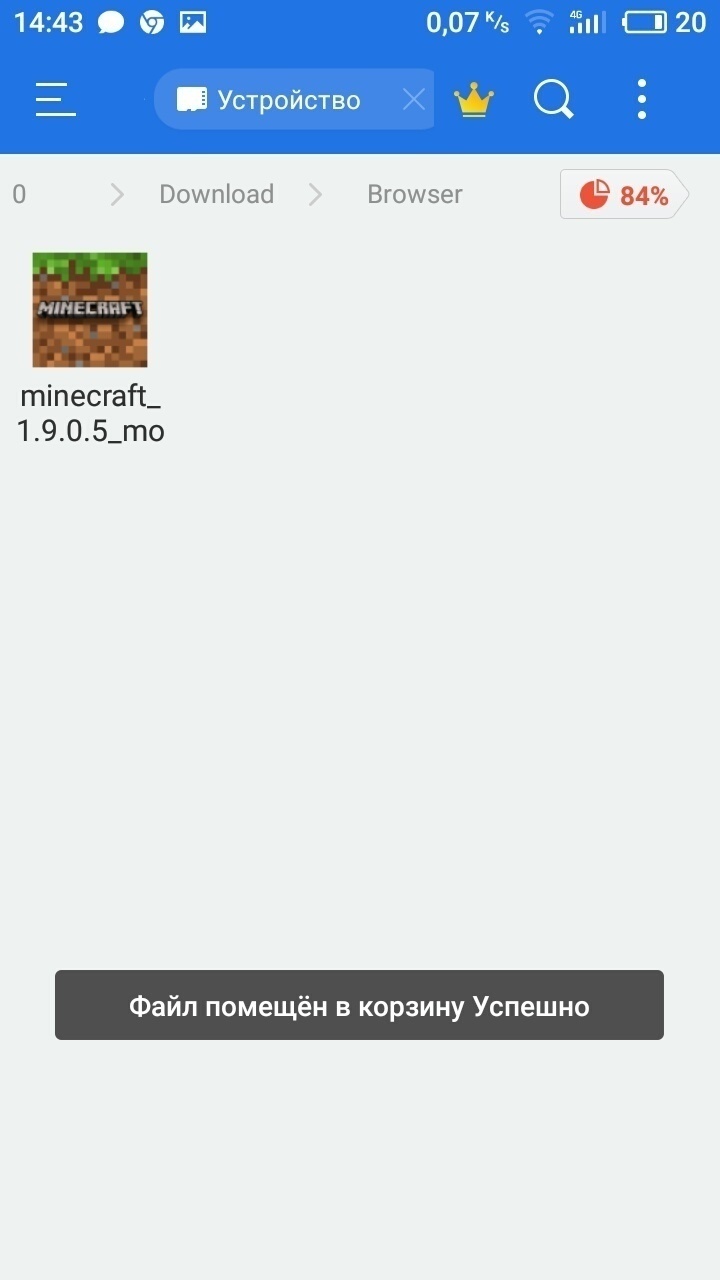
Найдите папку куда он загрузился, нажмите на иконку майнкрафта и установите.
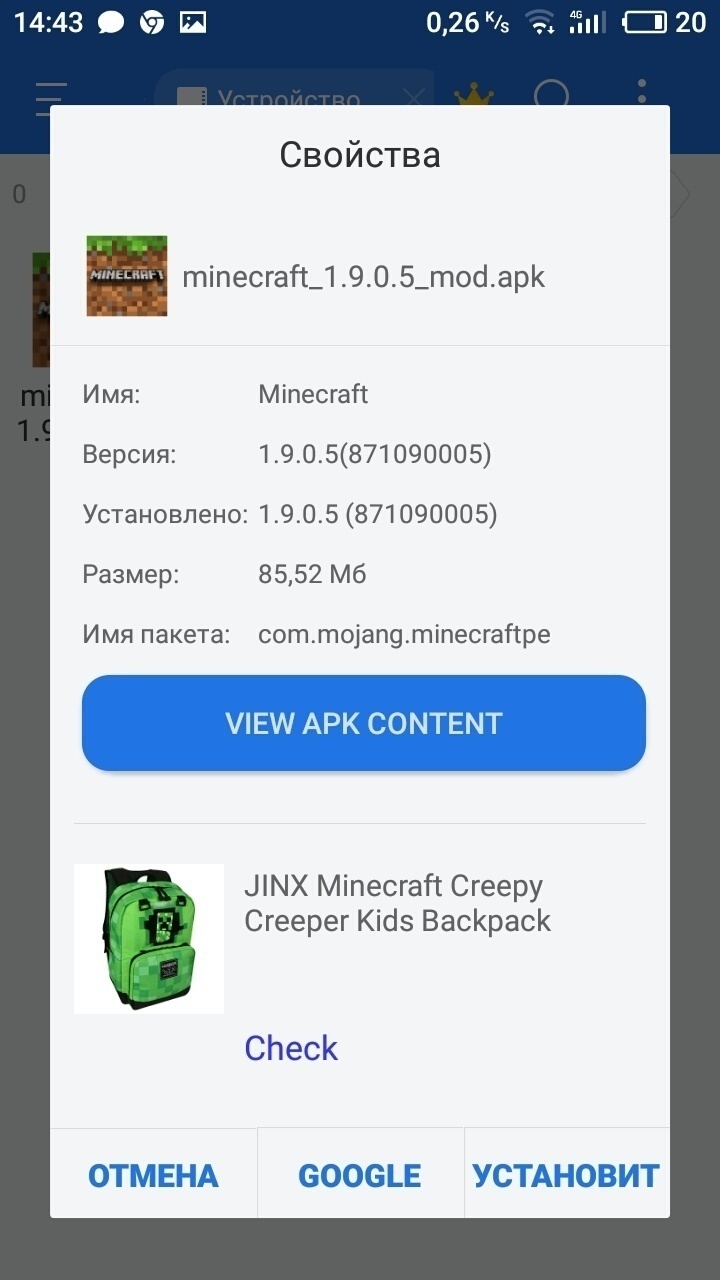
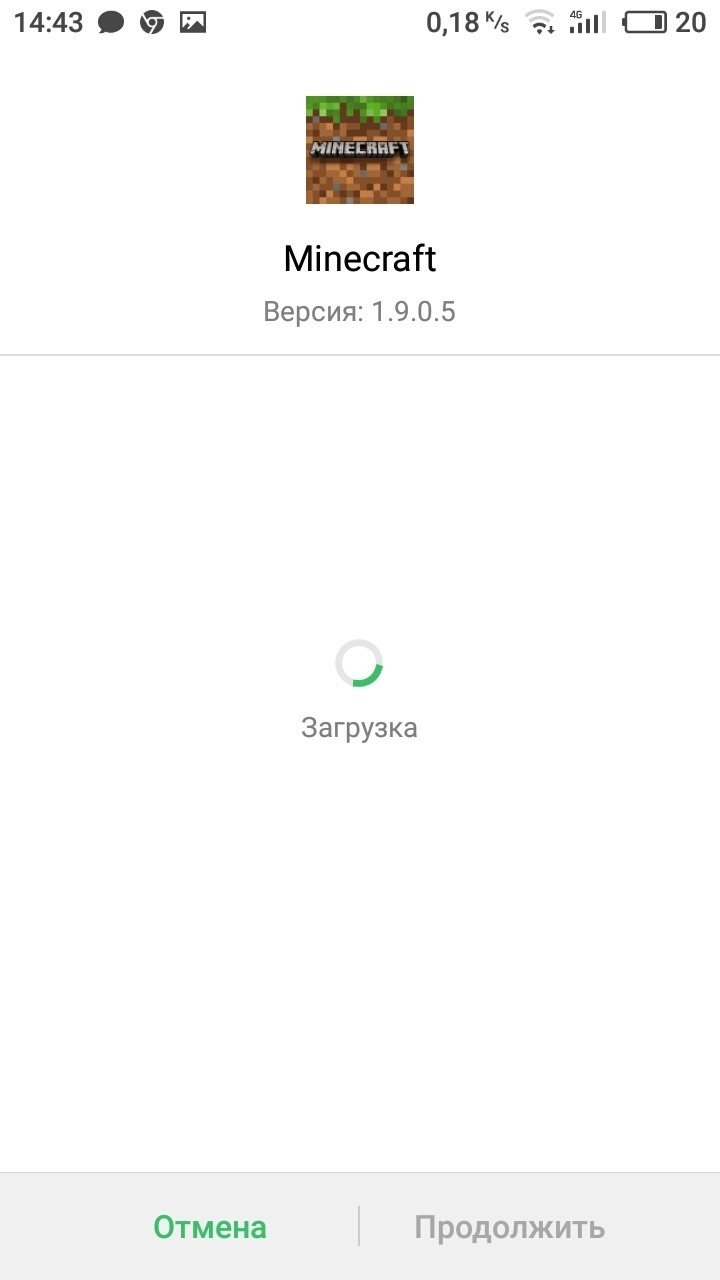
После установки игры вам потребуются моды, карты и сиды, поэтому рекомендуем:
Почему майнкрафт не устанавливается на андроид
Приложение не установлено — решение проблемы
Нам понадобятся:
Root-права
Программа-командная строка
(можно скачать тут: Qute: Командная строка
Root Explorer
(тема тут: ® Root Explorer (File Manager)
1. Открываем Root Explorer, ищем папку, куда вы загрузили apk-файл. Чтобы далее не вспоминать название, меняем его имя на что-то попроще, вроде «111.apk»
2. Далее следует найти в памяти папку data/app. Для начала выдвигаем «шторку» слева и жмём «домой». Смотрим чуть выше середины экрана, там скорее всего будет написано «права на чтение, права R/W». Нажимаем на «права R/W» и надпись сменяется на «права на чтение/запись, права R/O». Далее ищем папку «data», а в ней — «app». В названиях папок в ней вы, вероятно, угадаете игры и приложения, установленные на вашем аппарате. Сюда надо переместить наш переименованный apk-файл.
3. Открываем командную строку. С помощью клавиатуры пишем
P.s. Выполнение этих пунктов НЕ гарантирует, что приложение/игра будет работать, оно лишь обходит указанную в заголовке проблему.
Сообщение отредактировал kelvinboy — 16.07.19, 06:51
С терминалом как-то приятнее. А где в эксплорере эта функция?
А, нашёл. Сейчас попробую найти что-то нерабочее и установить так.
Не нашёл, но по идее работать должно
Кстати можно сделать наоборот, без рутэксплорера. Может так проще?
Сообщение отредактировал kelvinboy — 01.08.16, 14:37
Опишите все, что знаете. Будет полезно для будущих поколений :yes2:
